JetBrains pycharm pro 2024 for mac(Python编辑开发) v2024.3.3中文激活版
注意!注意!注意!安装必做:
1.安装本站软件前,请务必先"开启电脑任何来源"再安装。 点击查看"开启电脑任何来源"教程
2. 安装出现“已损坏,无法打开”,“无法检测是否包含恶意软件”,“Error”等相 关错误,请到【菜单栏->常见问题】查看解决办法。
出现如下问题点击下面图片查看解决办法:

JetBrains PyCharm Pro 2024是一款功能强大的Python IDE编程工具,它提供了丰富的功能来支持Python开发者高效地进行编程和开发。JetBrains PyCharm Pro 2024通过引入新的功能和改进现有功能,为Python开发者提供了更加高效、智能和便捷的编程体验。无论是对于个人开发者还是团队开发,PyCharm Pro 2024都是一个值得考虑的优秀工具。
PyCharm pro mac激活版安装教程
打开下载好的软件包,拖动Pycharm到右边的文件夹中进行安装
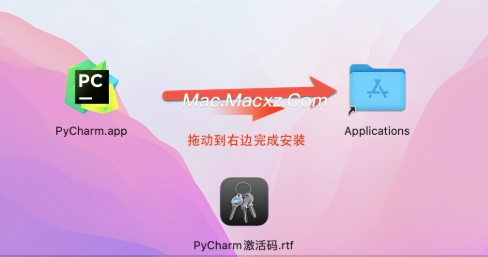
打开软件,选择Activation code进入激活页面
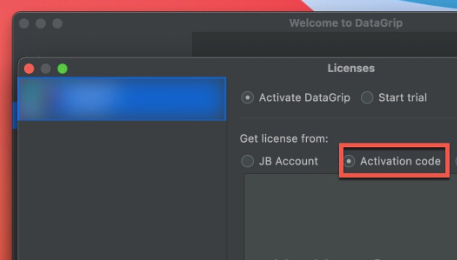
返回镜像包,双击打开注册码
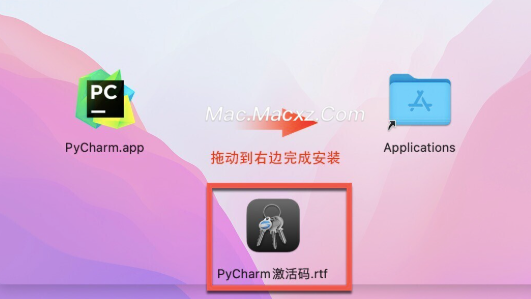
将注册码复制到激活页面,点击Activave即可激活
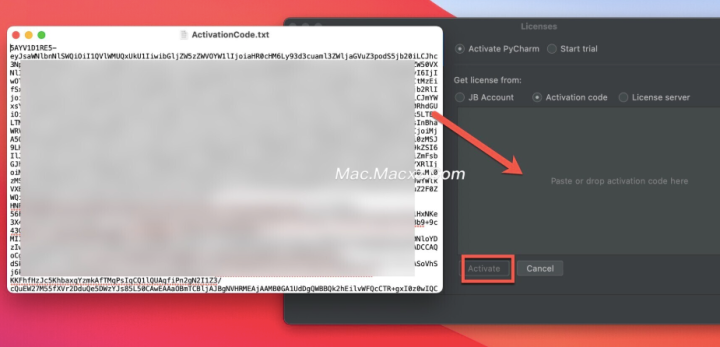
为了不必要的麻烦,请务必操作!点击菜单栏的pycharm,再点击Preferences…打开软件的偏好设置
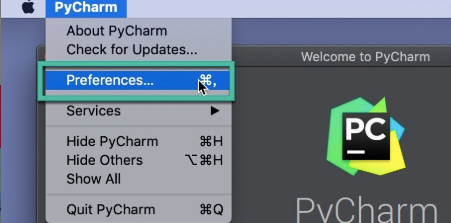
左上角的搜索框处输入更新,取消勾选右侧的自动检测更新,然后点击确定
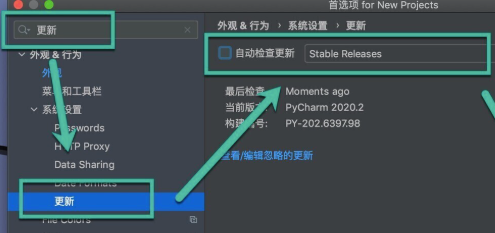
pycharm pro mac激活版汉化教程
打开PyCharm,点击左上角菜单栏Preferences,如图:
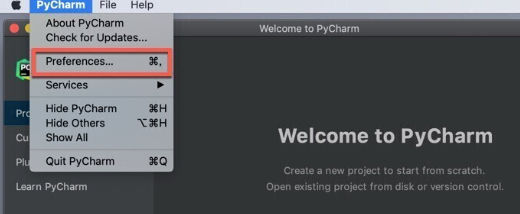
点击plugins,然后在搜索框搜索chinese,然后点击install,如图:
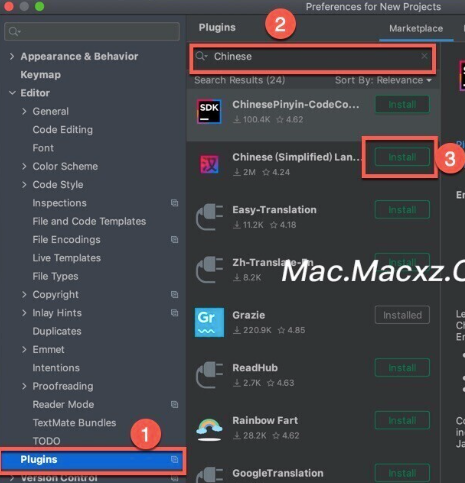
中文语言包下载完成后点击Restrt IDE,如图:
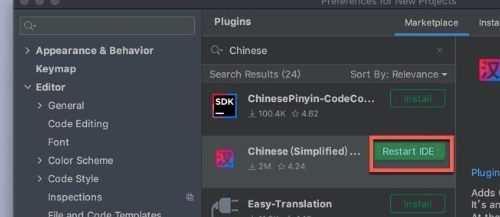
点击restart,然后会自动重启,如图:
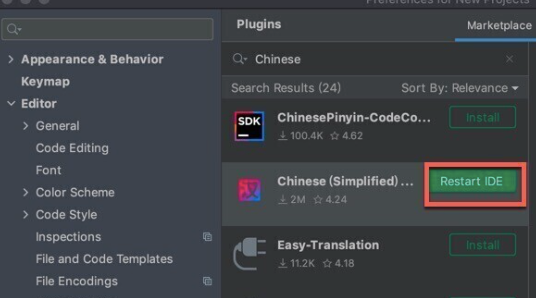
PyCharm 中文语言设置成功!
如果安装上中文包,依然是英文,可以自己设置一下,如图:
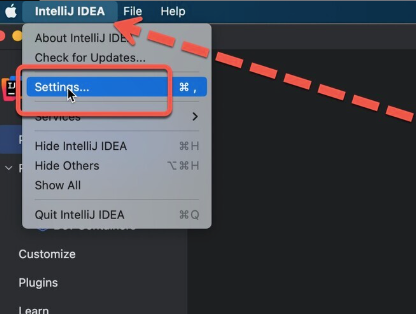
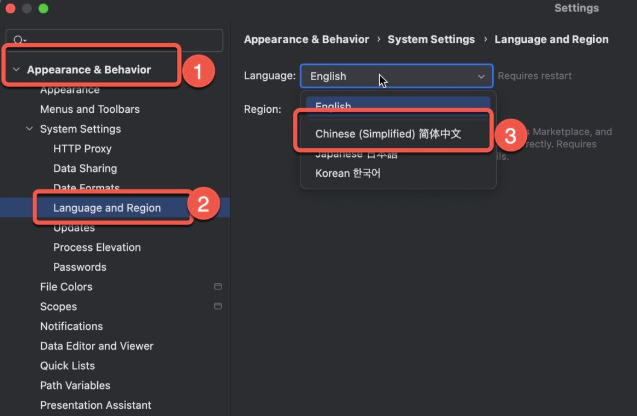
常见问题:
1、打开软件提示【鉴定错误】【认证错误】?详见:https://mac.33mac.com/archives/161
2、新疆、台湾、海外用户不能访问百度网盘?详见:https://mac.33mac.com/archives/165
3、Apple Silicon M1 芯片提示:因为出现问题而无法打开。详见:https://mac.33mac.com/archives/168
4、遇到:“XXX 已损坏,无法打开。移到废纸篓/推出磁盘映像。” 详见:https://www.33mac.com/archives/173
5、遇到:“无法打开“XXX”,因为Apple无法检查其是否包含恶意软件.” 详见:https://www.33mac.com/archives/150
6、遇到:“无法打开“XXX”,因为无法确定(验证)开发者身份?怎么解决。” 详见:https://mac.33mac.com/archives/183
7、激活软件不能更新,一旦更新,激活就失效!需要更新请卸载老版本,在本站下载最新版重新安装即可!





















